Disko valdymo įrankis yra labiausiai paplitęs būdas ištrinti skaidinius Windows OS. Tačiau kai kuriais atvejais neįmanoma ištrinti konkretaus skaidinio, pvz., EFI skaidinio, naudojant disko valdymo įrankį, nes parinktis "Ištrinti garsumą" yra pilka.
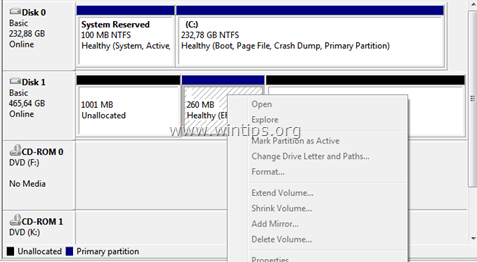
Priežastis, kodėl negalite ištrinti EFI skaidinio kompiuteryje, kuriame veikia Windows 10, 8, 7 arba Vista, yra ta, kad EFI skaidinys yra apsaugotas nuo ištrynimo OS. Taip atsitinka todėl, kad EFI skaidinys yra sistemos skaidinys, kuriame yra visa svarbi informacija, (pvz., įkrovos įkroviklis ir esamos įrenginio tvarkyklės), kurios reikia iš UEFI programinės įrangos įkrovos metu laikas.
Šioje pamokoje pateikiamos išsamios instrukcijos, kaip ištrinti EFI skaidinį kompiuteryje, kuriame veikia Windows 10, 8, 7 arba Vista.
Kaip ištrinti EFI skaidinį Windows 10, 8.1, 8, 7 ir Vista.
1 žingsnis. Nustatykite, kuriame diske yra EFI skaidinys.
Pastebėti:Prieš tęsdami, atjunkite visus kitus nereikalingus saugojimo įrenginius nuo kompiuterio.
1. Atviras Disko valdymas. Prie to:
- Paspauskite „Windows“ klavišas + R kad atidarytumėte paleisties komandų laukelį.
- Tipas diskmgmt.msc ir paspauskite Įeikite.

2. Į Disko valdymas lange suraskite, kuriame diske priklauso EFI skaidinys, kurio negalite ištrinti. *
* pvz. Šiame pavyzdyje priklauso EFI skaidinys 1 diskas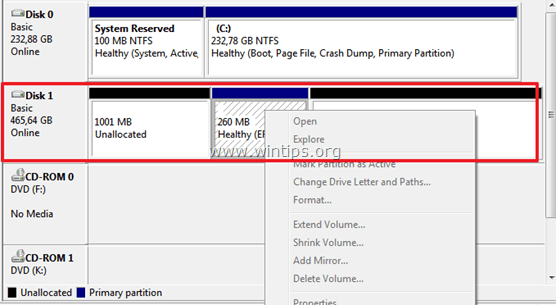
3.Uždaryti Disko valdymas.
2 žingsnis. Ištrinkite EFI skaidinį.
Norėdami ištrinti EFI skaidinį, galite naudoti du (2) skirtingus metodus:
1 būdas: ištrinkite EFI skaidinį naudodami DISKPART įrankį.
1. Atidarykite padidintą komandų eilutę eidami į:
– Į Windows 7 & Vista:
- Pradėti > Visos programos > Priedai
- Teisingai- spustelėkite į "Komandinė eilutė“ elementą ir pasirinkite “Paleisti kaip administratorius”.

– Į Windows 10, 8 ir 8.1:
-
Dešiniuoju pelės mygtuku spustelėkite ant Pradėti Meniu
 ir iškylančiajame meniu pasirinkite „Komandinė eilutė (administratorius)”.
ir iškylančiajame meniu pasirinkite „Komandinė eilutė (administratorius)”.
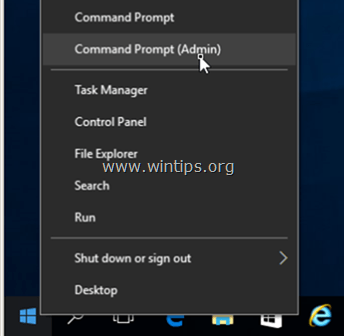
2. Tada duokite šias komandas, kad pašalintumėte EFI skaidinį (paspauskite Įeikite įvedę kiekvieną iš jų).
- disko dalis
- sąrašo diskas
- pasirinkite diską
* - švarus
* Pastaba: Pakeiskite "
pvz. Šiame pavyzdyje EFI skaidinys yra diske 1, todėl šiuo atveju komanda yra tokia: pasirinkite 1 diską.
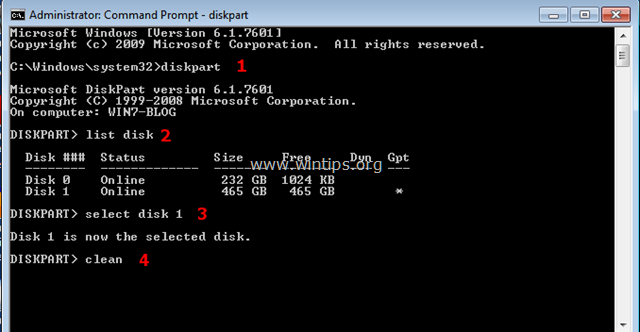
3. Kai valymo operacija bus baigta, ekrane turėtumėte gauti šį pranešimą: "„DiskPart“ pavyko išvalyti diską"
4. Tipas išeiti Norėdami uždaryti įrankį DISKPART, tada uždarykite komandų langą.
5. Galiausiai atidarykite „Windows“ disko valdymo įrankį, kad inicijuotų išvalytą diską ir sukurtumėte reikiamus skaidinius.
2 būdas: ištrinkite EFI skaidinį naudodami EASEUS Partition Master Free.
Easeus pertvarų meistras yra galinga disko valdymo programa, skirta skaidiniams kurti, ištrinti, keisti dydį / perkelti, sujungti, skaidyti, ištrinti ar formatuoti. Programinė įranga asmeniniam naudojimui siūloma nemokamai.
1. Atsisiųskite ir įdiekite EASEUS partition Master nemokama.
2. Dukart spustelėkite „epm.exe“, kad pradėtumėte diegimą.
3. Paspauskite Kitas visuose sąrankos ekranuose, kad įdiegtumėte „Easeus Partition Master“.
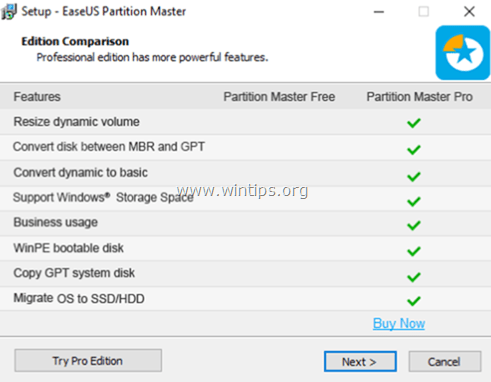
4. Baigę diegti, paleiskite „Partition Master free“.
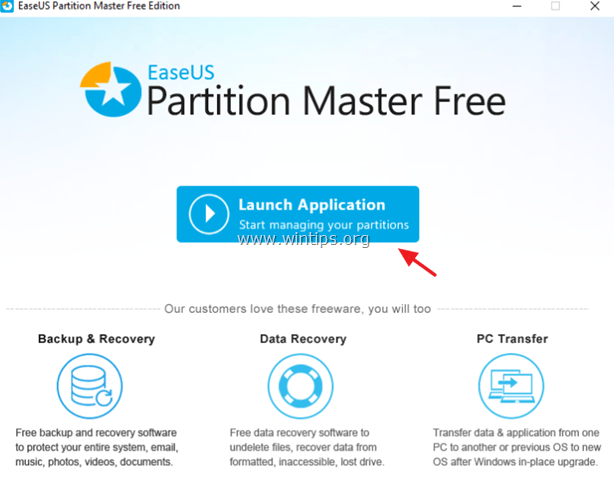
5. Dešiniuoju pelės mygtuku spustelėkite EFI skaidinį ir pasirinkite Ištrinti skaidinį.
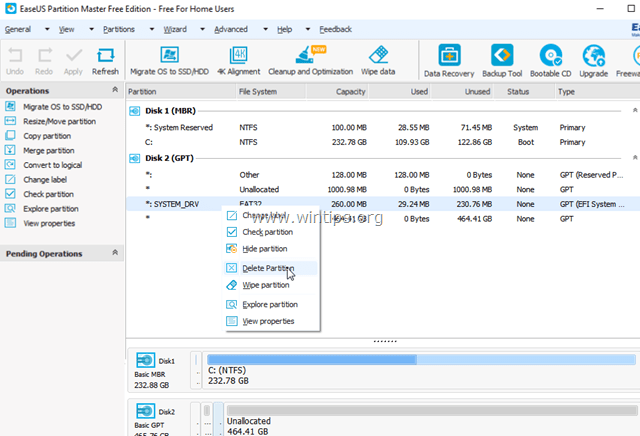
6. TadaTaikyti meniu, kad pritaikytumėte pakeitimus.
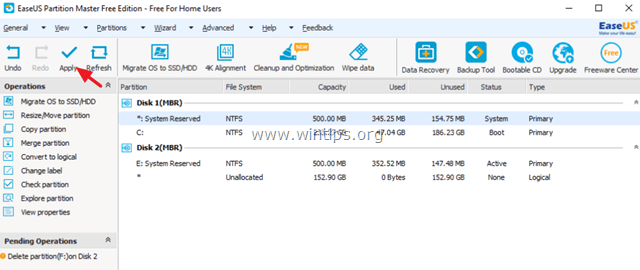
7. Kai operacija bus baigta, toliau kurkite naują (-us) disko skaidinį (-ius) naudodami Easeus skirsnio pagrindinį įrankį arba Windows disko valdymo įrankį.
Viskas! Leiskite man žinoti, ar šis vadovas jums padėjo, palikdami komentarą apie savo patirtį. Prašome pamėgti ir pasidalinti šiuo vadovu, kad padėtumėte kitiems.